説明機能仕様ダウンロード画像使い方
QR コードの生成と読み取りを行うことができるフリーソフト
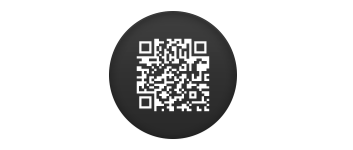
QR コードの生成と画像の作成、読み取りを行うことができる Windows 向けのフリーソフト。QR コードと Aztec の 2 種類のバーコードに対応しています。
Easy QR の概要
Easy QR は、バーコードイメージの作成と読み取りに使用できるフリーウェアツールです。
Easy QR の機能
Easy QR の主な機能です。
| 機能 | 概要 |
|---|---|
| メイン機能 | QR コードの生成と読み取り |
| 機能詳細 | ・QR コードを生成する ・QR コードを画像ファイルに保存する ・QR コードを読み取る ・QR コードと Aztec に対応 |
バーコードの作成と読み取りができます
Easy QR は、QR コードなどのバーコードの生成と画像の作成、QR コードの読み取りを行うことができる Windows 向けのフリーソフトです。
QR コードと Aztec のコードに対応しており、QR コードの画像を PNG、JPEG、BMP、ICO、EMF、EXIF、TIFF、WMF フォーマットで保存することができます。
ドラッグ&ドロップで読み取ることができます
Easy QR を使用すると、任意のテキストデータを含んだ QR コードをかんたんに作成することができます。また、QR コードの画像をアプリのウィンドウにドラッグ&ドロップして QR コードを読み取ることができます。
このアプリを使用すると、100×100 から 800×800 ピクセルまでのサイズの QR コードイメージを作成できます。
シンプルで使いやすい QR コード管理アプリ
Easy QR は、URL などの任意のテキストを含んだ QR コードを作成したり、既存の QR コードを読み取ってテキストに変換することができる便利なアプリケーションです。
機能
- QR コードを生成する
- QR コードを画像ファイルに保存する
- QR コードを読み取る
- QR コードと Aztec に対応
- PNG、JPEG、BMP、ICO、EMF、EXIF、TIFF、WMF フォーマットで保存できます
使い方
インストール
1.インストール方法
- インストール中に使用する言語を選択して[OK]をクリックします。
- セットアップウィザードが開始したら[Next]をクリックします。
- ライセンスが表示されます。[I Agree]をクリックします。
- ソフトウェアの情報が表示されます。[Next]をクリックします。
- インストール先を確認して[Next]をクリックします。
- ショートカットの作成の設定をして[Next]をクリックします。
- [Install]ボタンをクリックしてインストールを開始します。
- インストールが完了しました。[Finish]をクリックしてセットアップウィザードを閉じます。
基本的な使い方
1. QR コードを生成して、画像ファイルに保存する
- 「Text」欄にテキストを入力すると、QR コードを生成できます。
- [Save Image]ボタンをクリックすると、QR コードを画像ファイルに保存できます。
- 「File name」でファイル名、「Format」でフォーマット、「Select where to save」で保存先を指定できます。
2.QR コードを読み取る
- 「Result」欄に QR コードの画像をドラッグ&ドロップすると、QR コードを読み取ることができます。
3.オプション
- 「Tools」>「Options」を選択すると、設定画面を開くことができます。
- 「Images」の「Size」で出力画像サイズを指定できます。

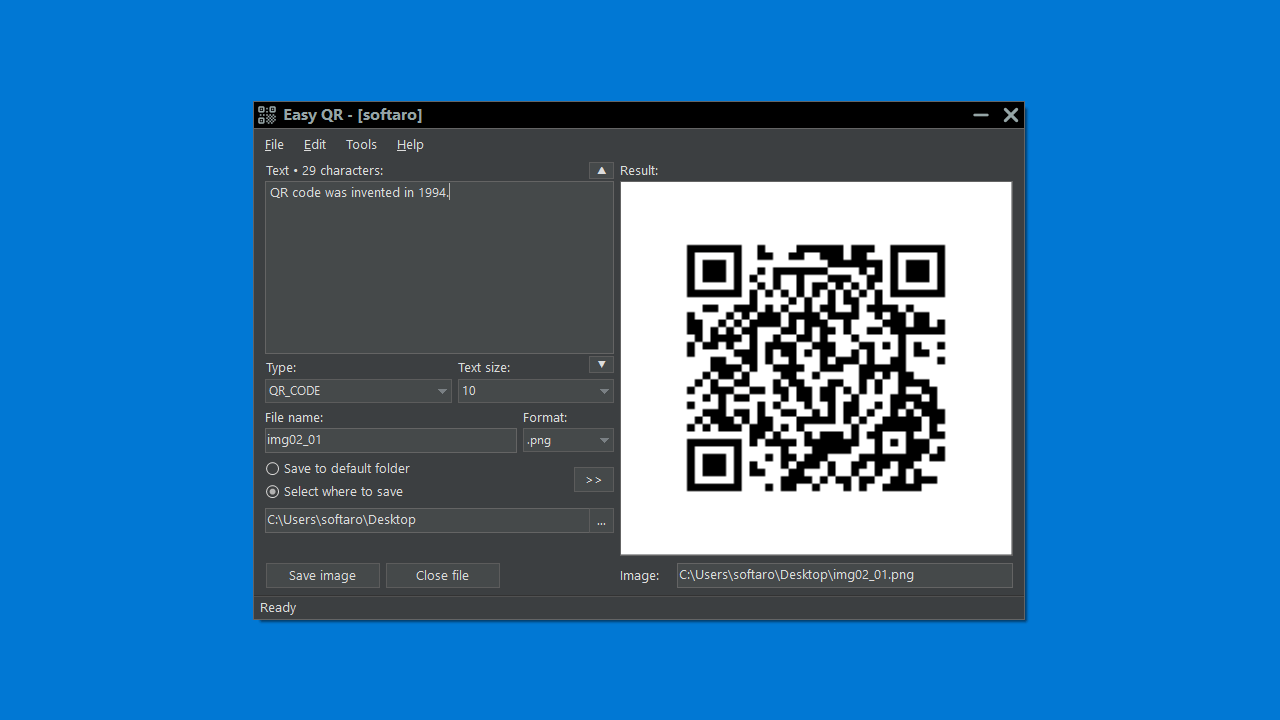
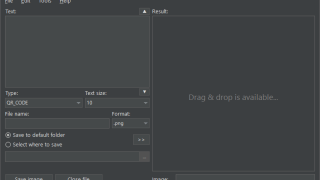
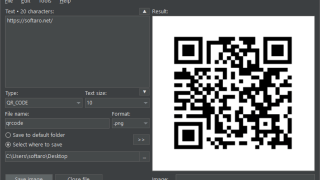
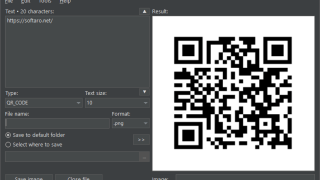
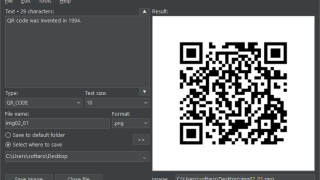
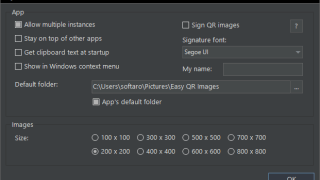
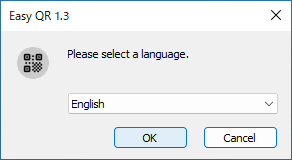
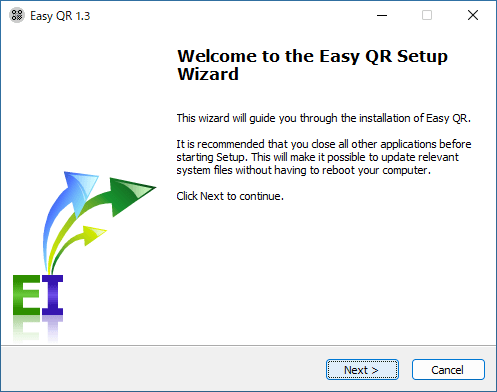
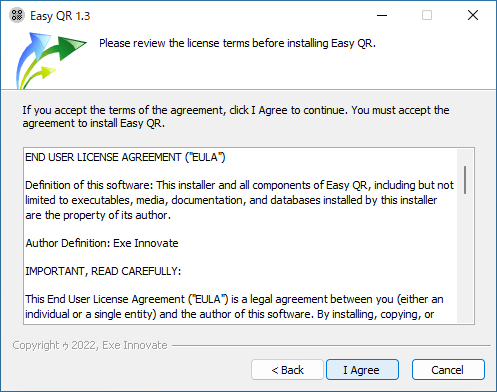
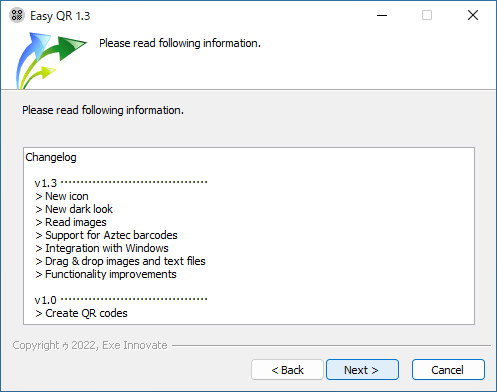
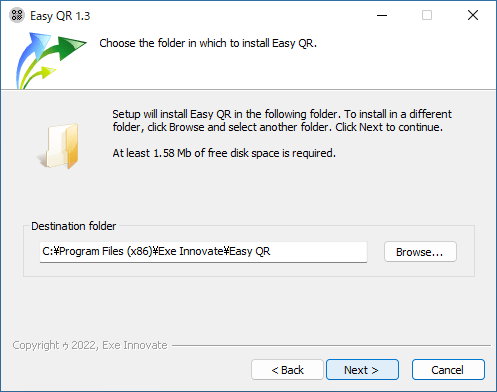
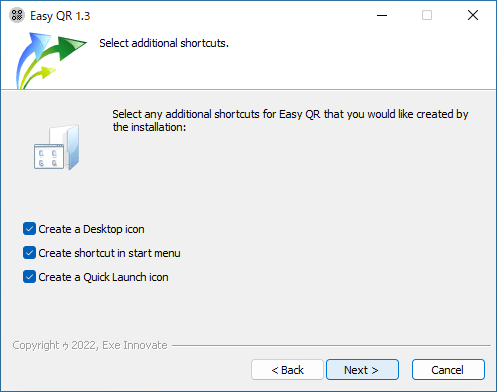
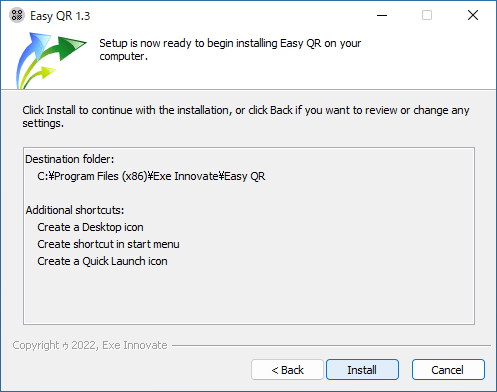
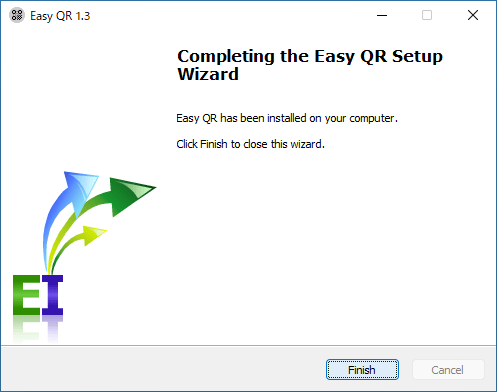
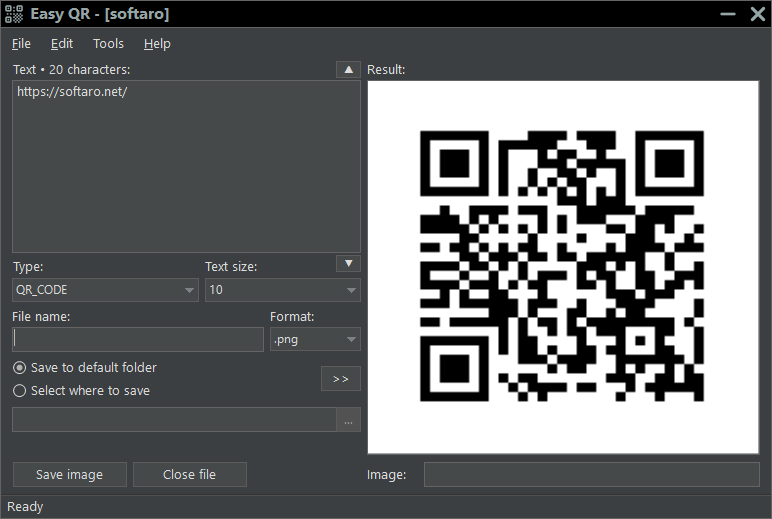
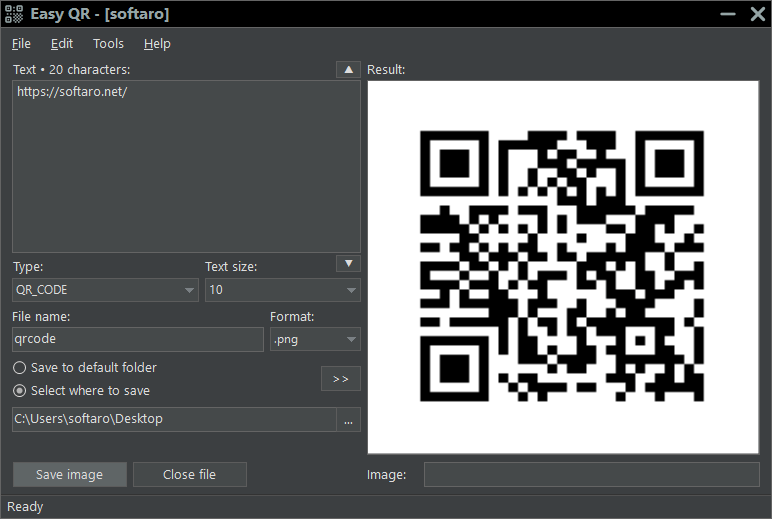
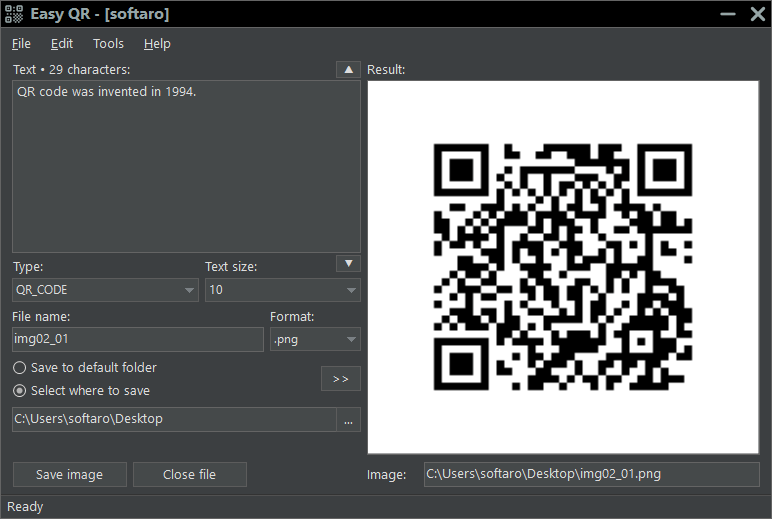
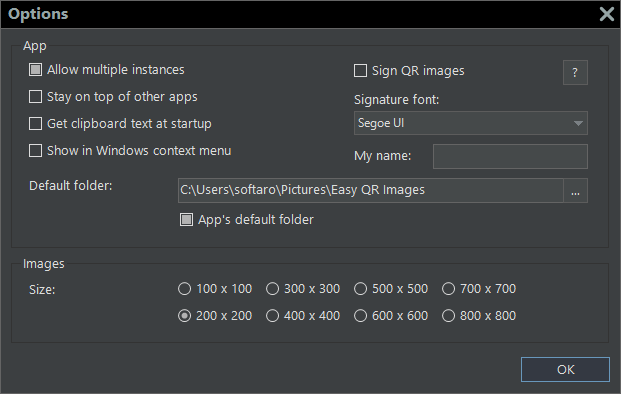
Easy QR は、どなたでも無料で使用できます。